| ■ |
2024年現在A9のリリースから14年が経過し、A9codecの公開からも10年を超えています。幸いA9codec、そしてSpats!!は公開され続けていますが、これらのツールを公開ないしは解説しているサイトも移転などによるリンク切れ等で探しにくくなっています。(幸いにまだダウンロードできます)2024年12月現在、必要となるソフトウェアは次のサイトで公開されています。
|
| ■ |
Spats!!導入の際、Microsoft.NET Framework 4.5が必要とアナウンスされますが、同プログラムは既にサポートが終了しているため、ダウンロードができません。上位互換プログラムであるMicrosoft.NET
Framework 4.8.1が使用できるため、こちらをインストールすることで対応できます。 |
| ソフトウェア名 |
公開/解説サイト |
バージョン |
最終更新 |
|
| A9Codec |
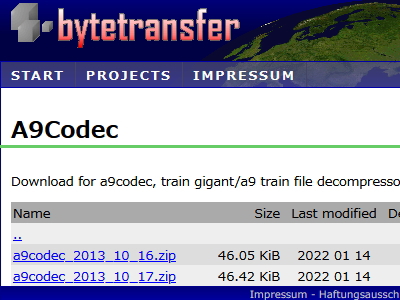
http://www.bytetransfer.de/projects/a9codec/
| セキュリティソフトによっては”危険なWEBページ”として警告されることがあります |
|
2013_10_16 |
2022/01/14 |
 |
A9Codecサポートツール
Spats!! |
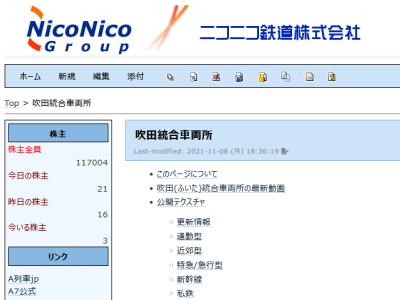
https://wikiwiki.jp/nicotetsu/吹田統合車両所#a537bc607 |
Ver1.7.1.3 |
2018/09/06 |
 |
Microsoft
.NET Framework 4.8.1
Runtime
(Spats!!導入で必要
になります) |
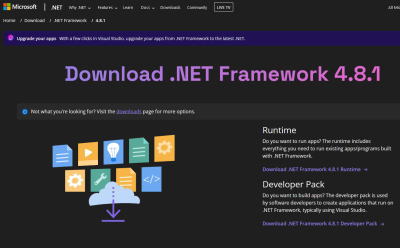
https://dotnet.microsoft.com/en-us/download/dotnet-framework/net481 |
Ver4.8.1 |
2023/06/13 |
 |
|
| ■ |
A9codecとA9CodecサポートツールSpats!!は圧縮されたファイルとして提供されていますので解凍が必要となります。その際Spats!!はパスワードが必要となります。パスワードについては次章で解説しています。 |